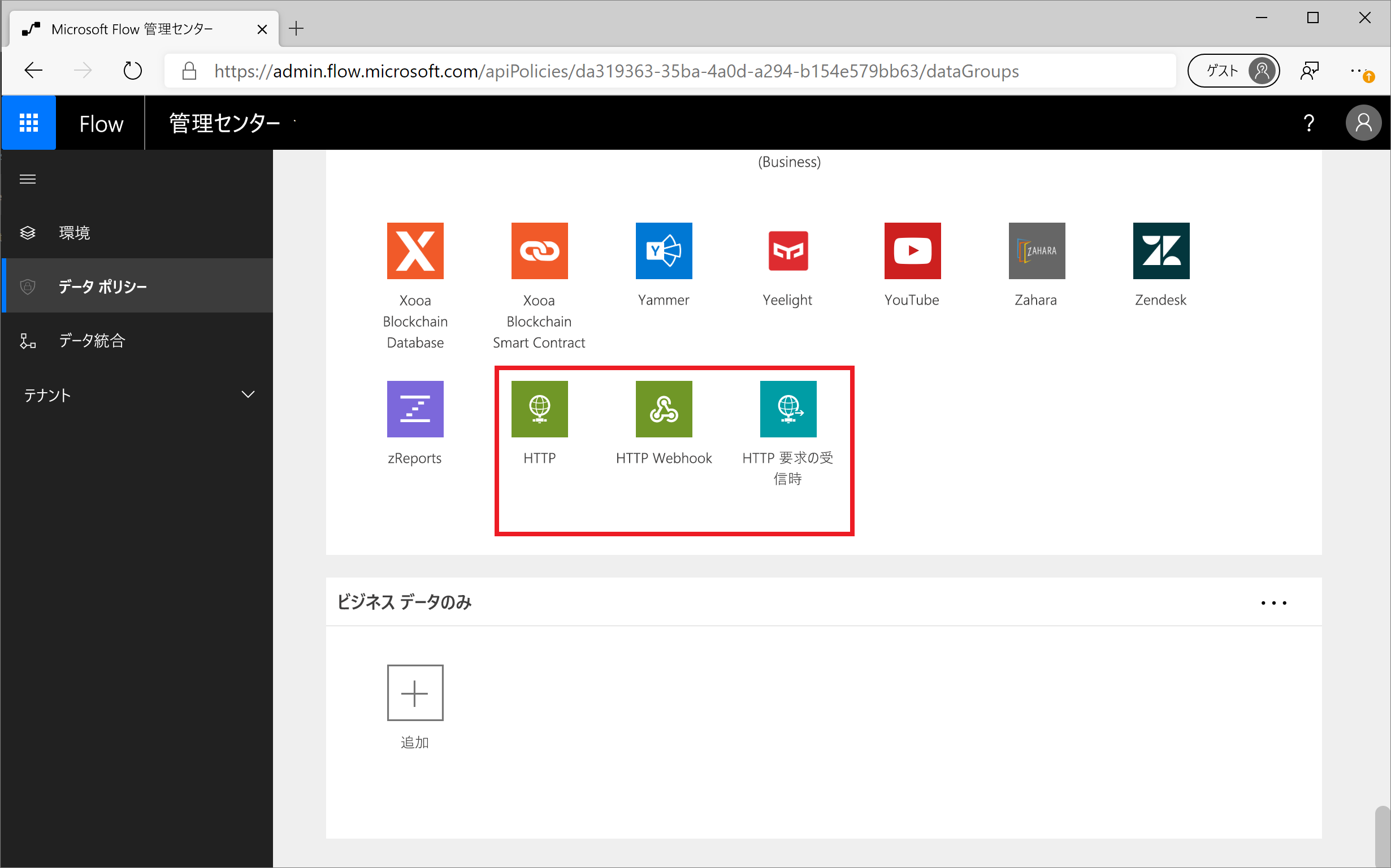DLP ポリシーを使用した HTTP コネクタの管理
HTTP トリガーおよびアクションは Microsoft Power Platform に組み込まれていると見なされるため、既定では DLP ポリシー エディタにコネクタとして表示されません。 しかし、顧客のニーズやこれまでのフィードバックに対応するため、次の図で示すトリガーやアクションを管理できるようになりました。
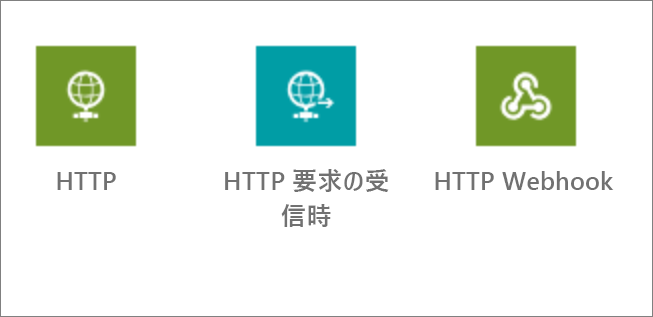
これらのトリガーやアクションは、スキーマ バージョン が 2018-11-01 の DLP ポリシーでのみ管理することができます。これについては、リンク先のブログで説明しています。 新しいスキーマ バージョンを使用することにより、組織は、これらの変更を実装するかどうかを決定できます。 実装しなければ、組織がコネクタをビジネスまたは非ビジネスとして分類する方法によっては、フローが破損する可能性が高くなります。
たとえば、HTTP アクションが以前は管理されておらず、ビジネス データ グループのコネクタで使用され、その後に非ビジネス データ グループに含められた場合、この構成を使用するフローはすべて、DLP 違反のために中断されます。
この新しいスキーマ バージョンを使用すると、次のいずれかのテーブルを使用して DLP ポリシーを作成できます。
Microsoft Power Platform 管理コネクタ
Power Apps および Power Automate PowerShell コマンドレット
ただし、PowerShell を使用するのが最も簡単な方法です。 PowerApps および Power Automate PowerShell コマンドレットの詳細については、Power Apps 用の PowerShell サポートを参照してください。
前提条件の PowerShell モジュールをインストールした後、New-AdminDlpPolicy -DisplayName "HTTP DLP Policy" -SchemaVersion 2018-11-01 ステートメントを実行することができます。このように、-SchemaVersion パラメーターの 2018-11-01 を含めると、HTTP のサポートを含む新しい DLP ポリシーが作成されます。 前述のステートメントを実行すると、管理者資格情報を使用してサインインするように求められます。
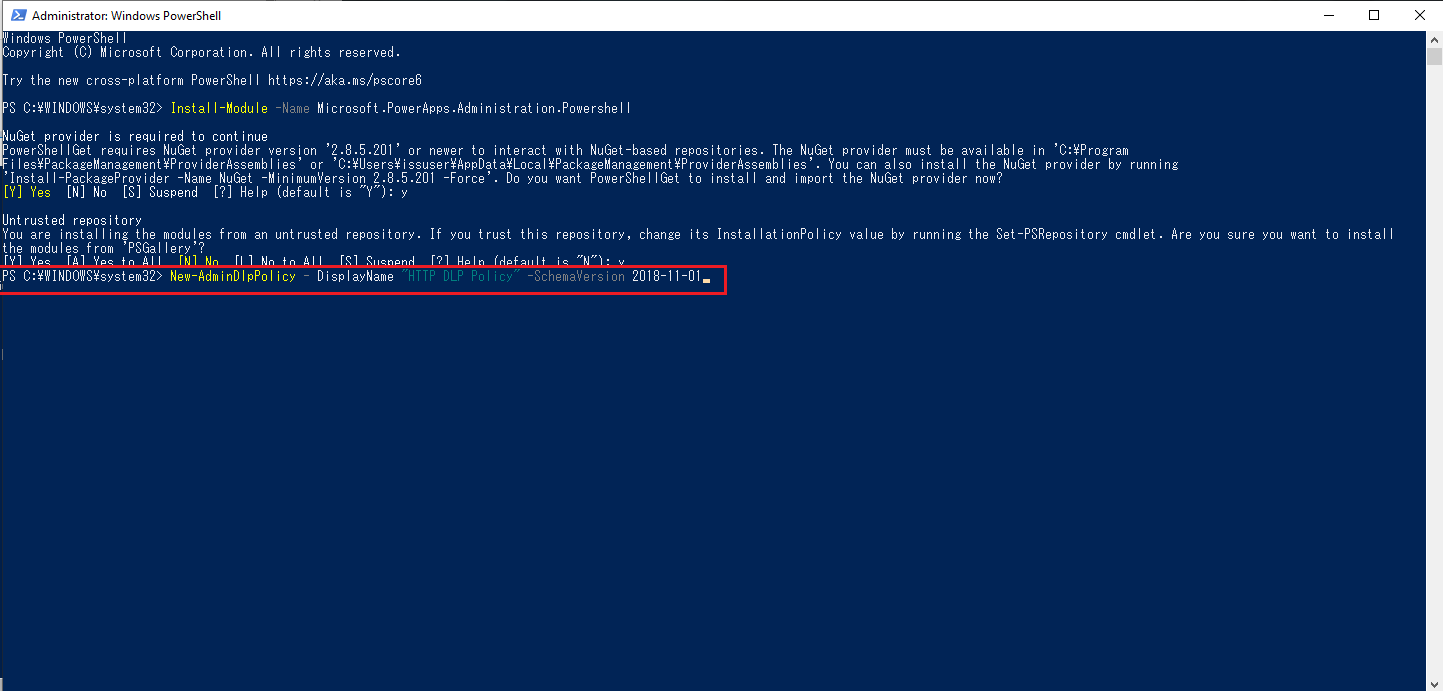
コマンドを実行すると、内部の PolicyName およびその他の属性を含む状態出力が表示されます。
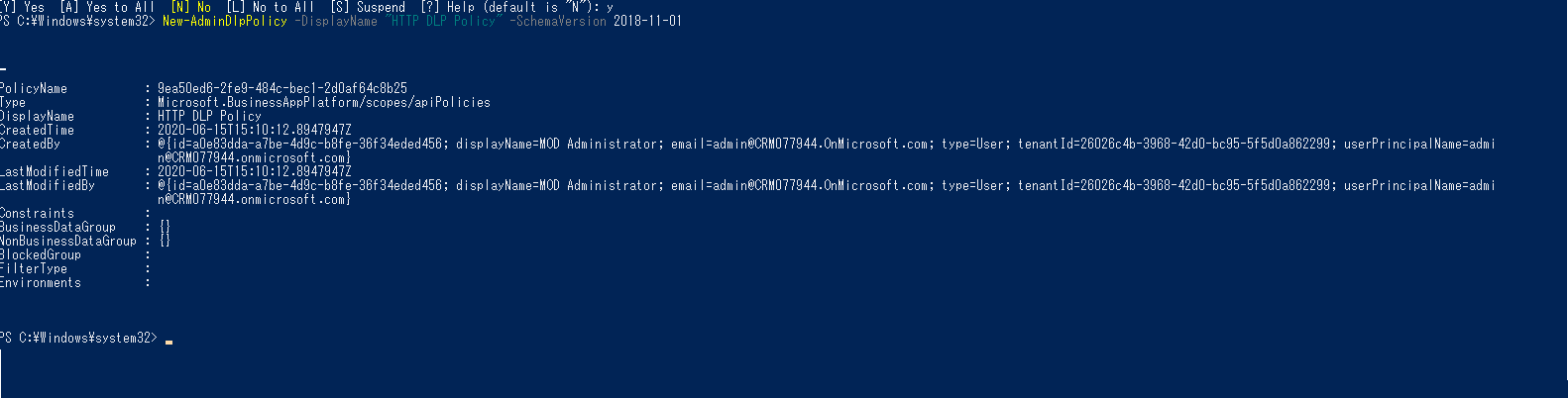
Power Automate 管理センター にアクセスすると、DLP ポリシーが作成されたことがわかります。
注
この DLP ポリシーを作成したときに環境パラメーターを指定しなかったため、これはテナント全体に適用されます。
この DLP ポリシーを調べると、HTTP のトリガーとアクションが既定のデータ グループ (この場合は許可されたビジネス データなし) に含まれていることがわかります。 これらのコネクタは、他のコネクタと同様に管理でき、ビジネス データのみのデータ グループに追加できます。